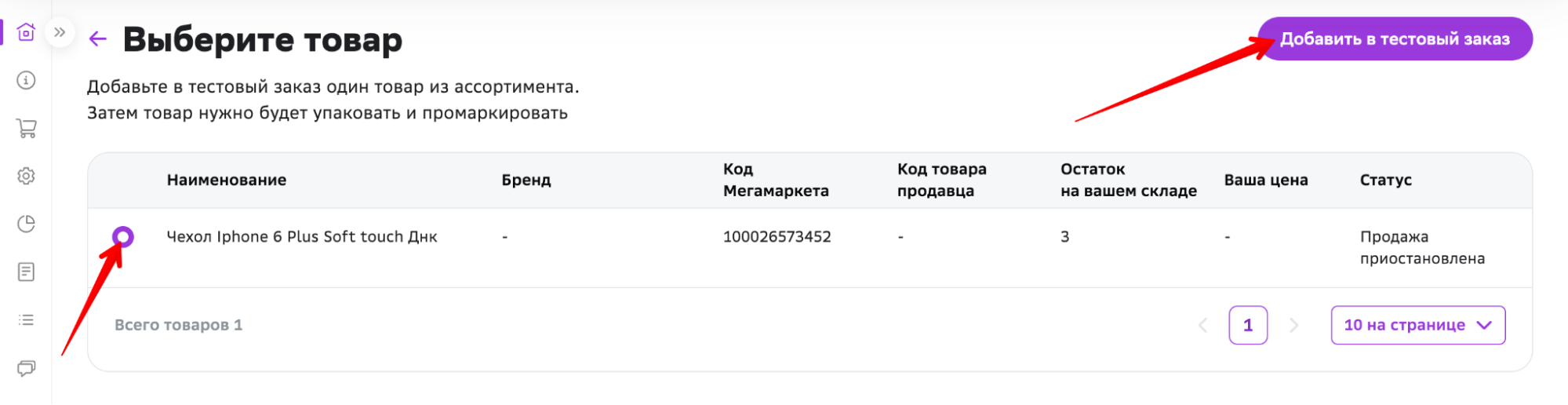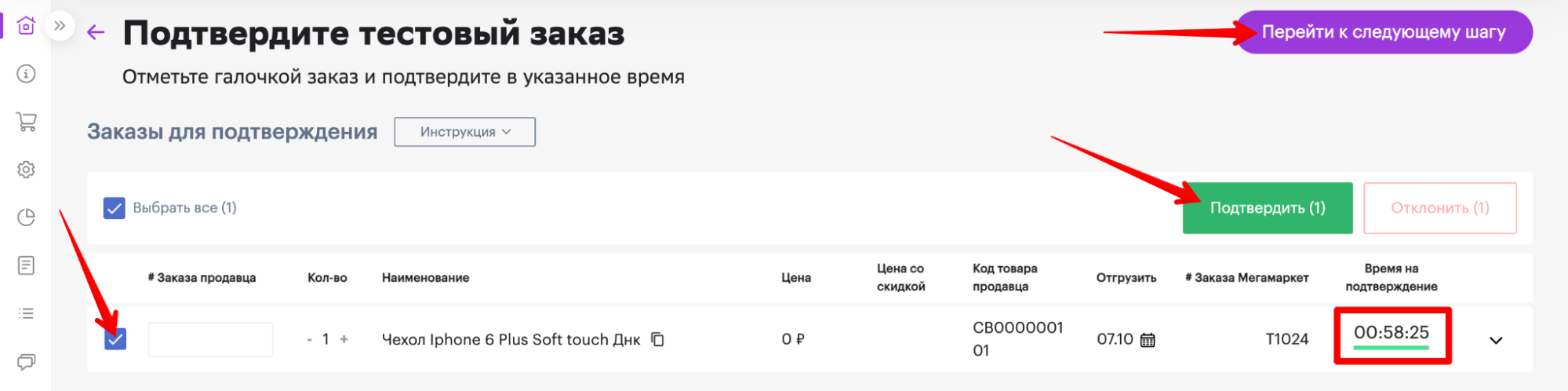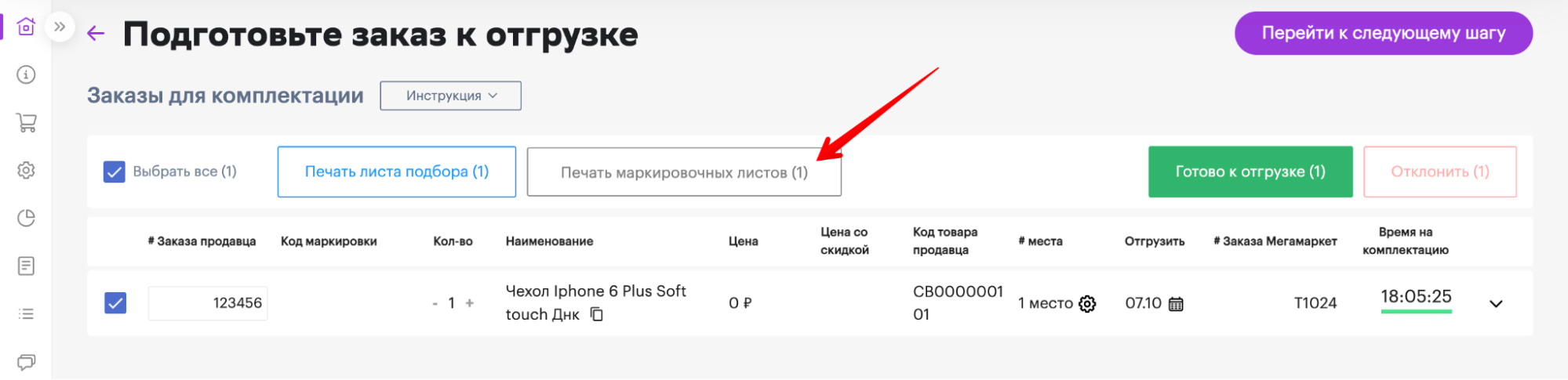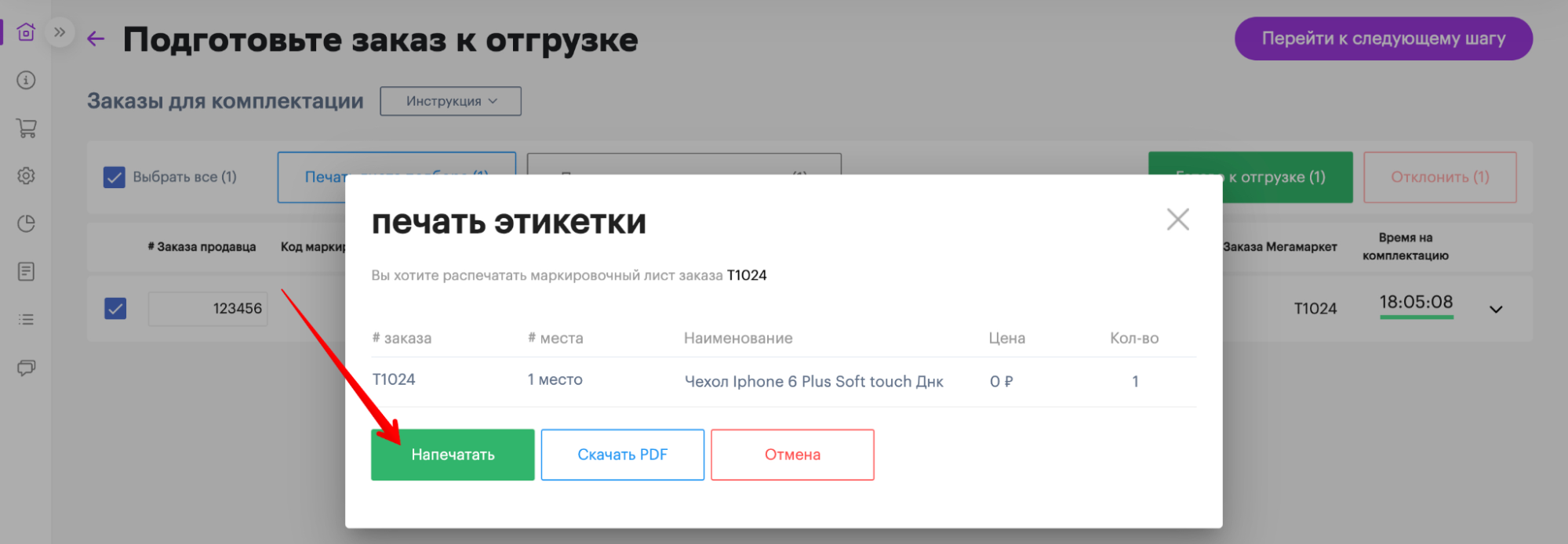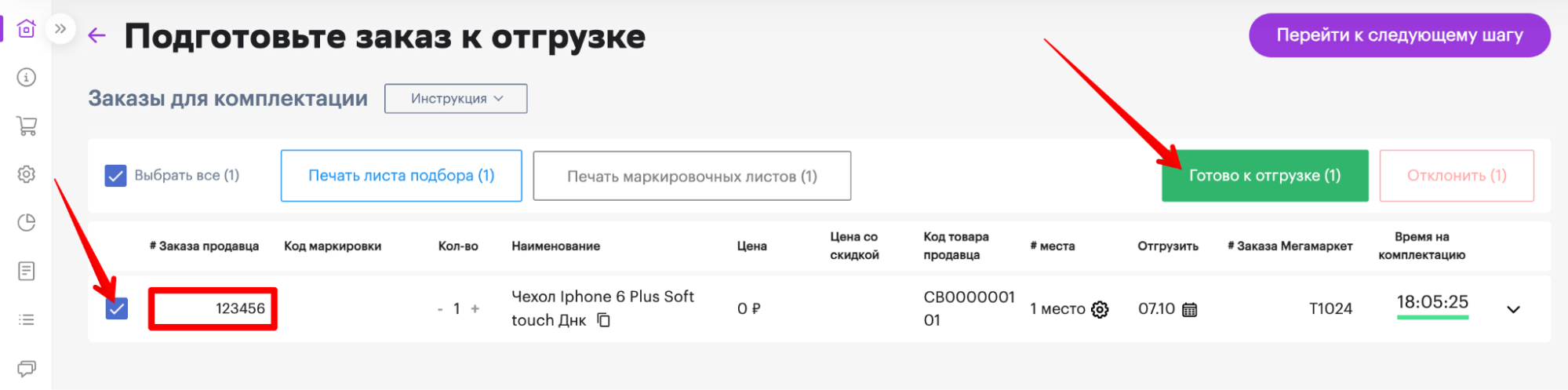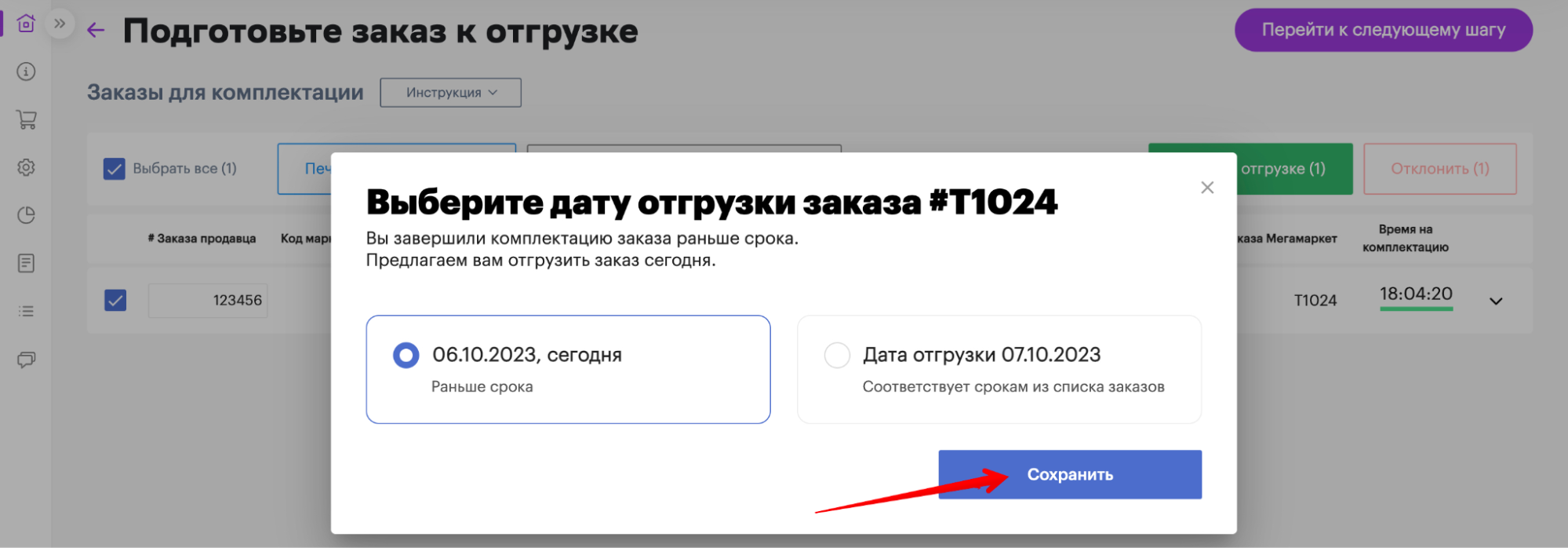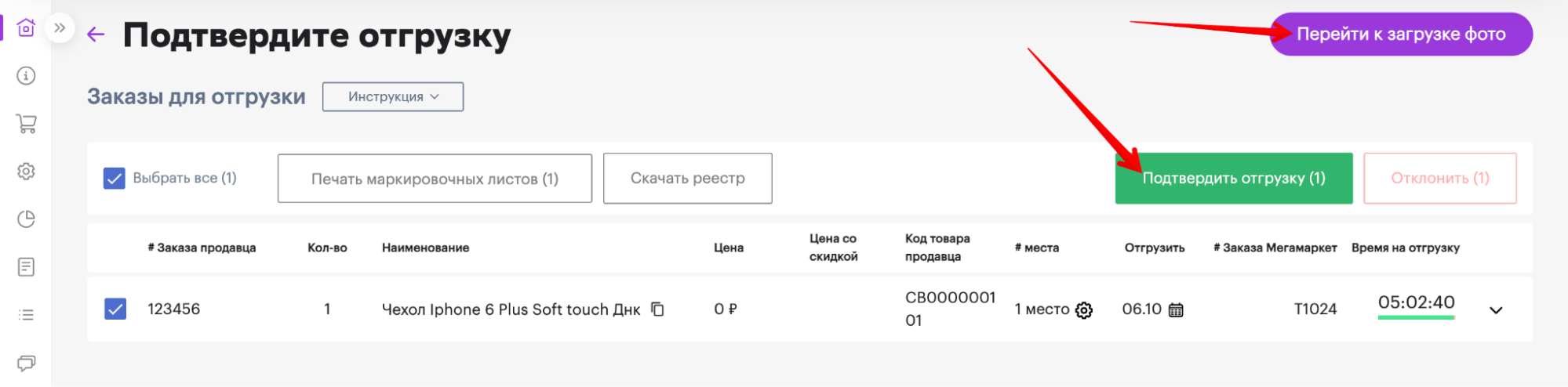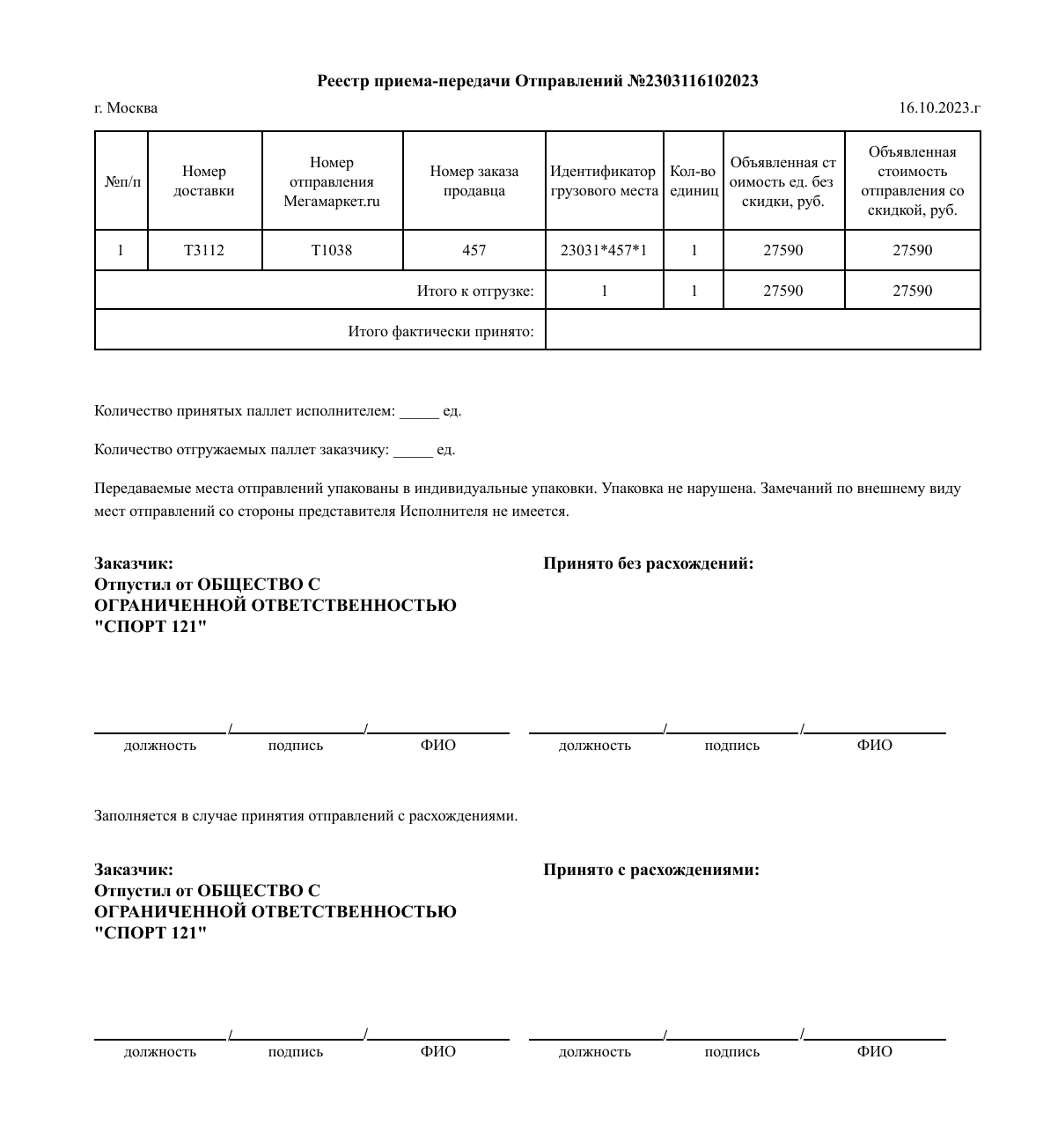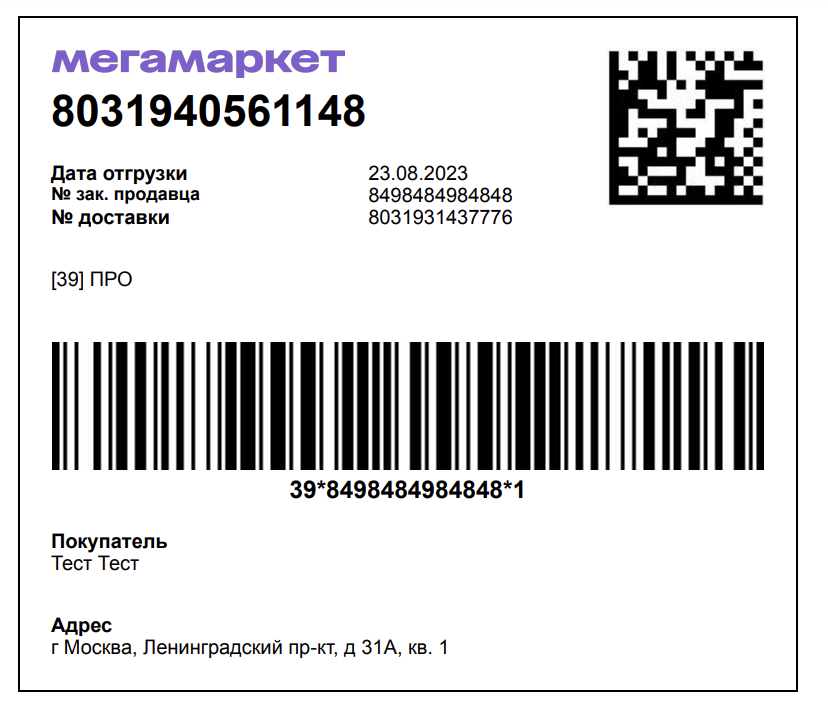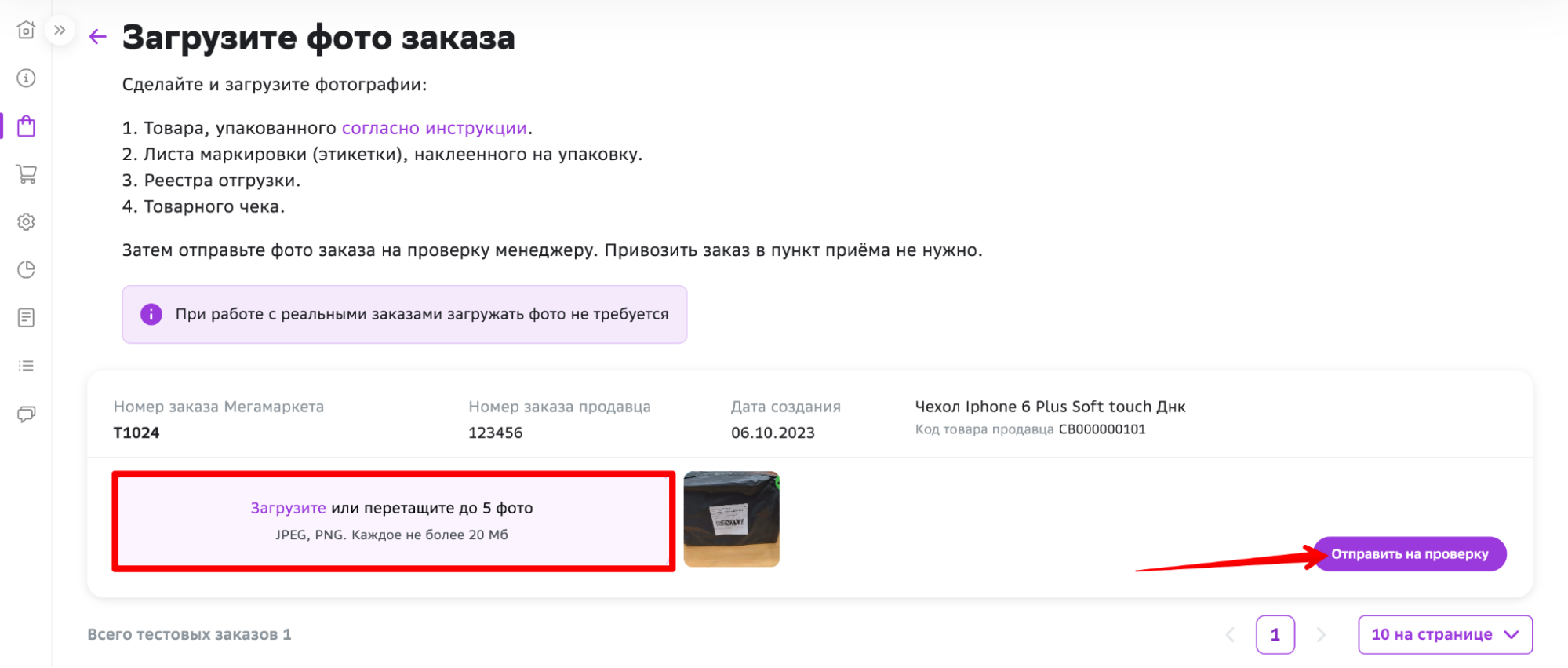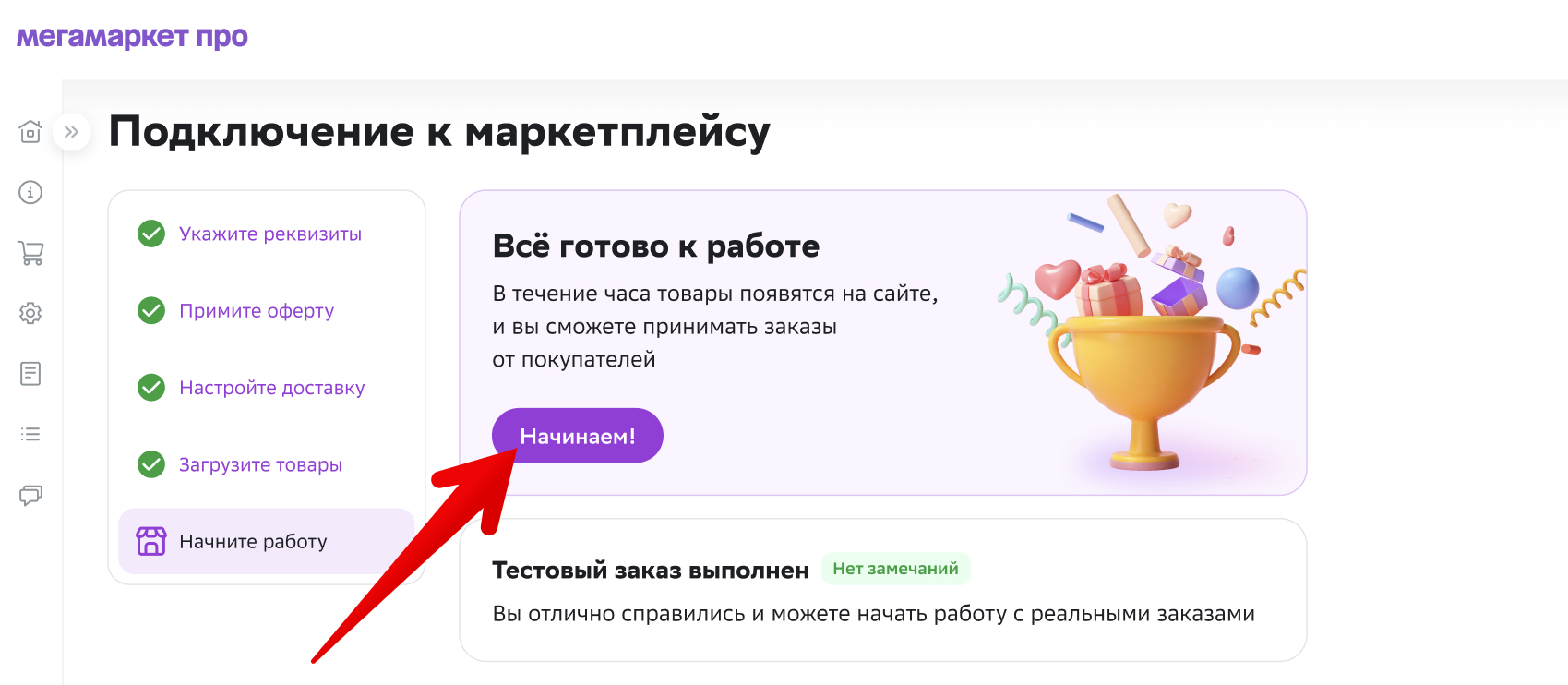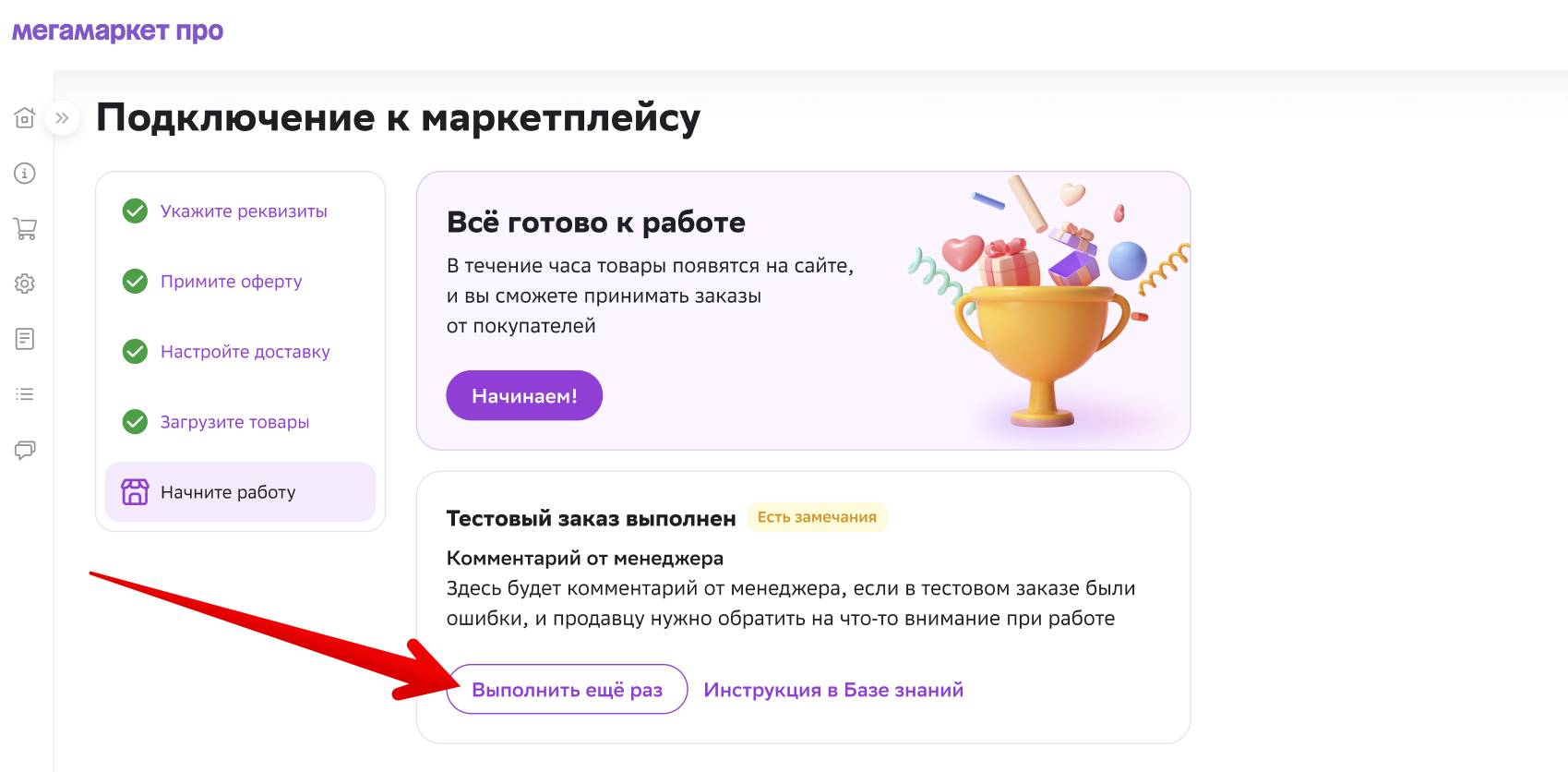Как выполнить тестовый заказ при подключении к схеме FBS
Подключаясь к схеме «Доставка от Мегамаркета (FBS)», вы можете выполнить тестовый заказ. Так вы поймёте, как обрабатывать заказы, и познакомитесь с интерфейсом.
Тестовый заказ не нужно отправлять покупателю. Мы только попросим загрузить фото товара. Менеджер проверит, правильно ли вы оформили и упаковали заказ. Если при подготовке были допущены ошибки, менеджер даст советы.
Тестовый заказ не влияет на ваш рейтинг и будущие продажи.
Как выполнить тестовый заказ
1. Выберите один товар из вашего ассортимента. Нажмите Добавить в тестовый заказ.
2. Выберите товар из списка и нажмите Подтвердить. В колонке «Время на подтверждение» есть таймер. В тестовом заказе обратный отсчёт сделан для моделирования реального заказа. Если время истечёт, вы всё равно сможете продолжить выполнять тестовый заказ.
Нажмите Перейти к следующему шагу.
3. Подготовьте заказ к отгрузке.
Упакуйте товар. Подробнее об упаковке читайте в статье Обработка, упаковка и доставка заказов и Инструкция по упаковке заказов.
Распечатайте и наклейте маркировочную этикетку. Для этого перейдите в раздел «Комплектация» и нажмите Печать маркировочных листов.
Вы можете сразу отправить этикетку на печать или скачать PDF-файл.
Оформите товарный чек или накладную.
Укажите номер заказа продавца. Вы можете указать любой номер. Чаще всего он соответствует номеру в программе учёта заказов продавца.
Когда всё будет готово, нажмите Готово к отгрузке.
4. Если вы укомплектовали заказ быстро, система предложит выбрать дату отгрузки. Так как для тестового заказа реально отгружать товар не нужно, можно выбрать любую из предложенных дат.
Нажмите Сохранить и Перейти к следующему шагу.
5. Нажмите Подтвердить отгрузку и Перейти к загрузке фото.
6. Для выполнения тестового заказа нужно только отправить фото упакованного товара. Реально отправлять заказ не нужно. Менеджер проверит, правильно ли вы оформили и упаковали заказ. Если при подготовке были допущены ошибки, менеджер даст советы.
При работе с реальным заказом фотографировать заказ не потребуется.
Условия:
- каждое фото должно быть не более 20 Mб. Уменьшить вес фотографии можно в онлайн-сервисах;
- нельзя использовать фото в формате Live.
На фото должно быть видно:
- упакованный товар,
- лист маркировки (этикетку), наклеенный на упаковку,
- товарный чек,
- реестр отгрузки.
7. Загрузите фото и отправьте на проверку менеджеру.
Готово. Менеджер сообщит результаты проверки.
Проверка заказа менеджером
Менеджер проверяет, верно ли упакован товар, наклеена этикетка и оформлены документы. Проверка может занять нескольких рабочих дней. Комментарий вы увидите на странице Подключение к маркетплейсу.
Для начала работы с реальными заказами необходимо активировать магазин. Нажмите Начинаем!
Если менеджер оставил замечания к тестовому заказу, вы можете:
1. Выполнить тестовый заказ ещё раз. Его можно выполнять неограниченное количество раз.
2. Активировать магазин. Обязательно учтите замечания при работе с реальными заказами.
Ответы на вопросы
Кому задавать вопросы при прохождении тестового заказа
Вы всегда можете задать вопросы Службе поддержки. Не забудьте сообщить номер тестового заказа.
Можно ли выбрать крупногабаритный товар на несколько грузовых мест
Да, вы можете добавить любой товар, но грузовые места учитываться не будут. На этикетке тестового товара будет отражено только одно грузовое место.
Можно ли отменить тестовый заказ
Нет, тестовый заказ отменить нельзя, но вы можете создать новый, а предыдущий оставить невыполненным.
Что будет, если не успеть выполнить шаг тестового заказа в установленный срок
В тестовом заказе обратный отсчёт сделан для моделирования реального заказа. Если время истечёт, вы всё равно можете продолжить выполнять заказ.
При создании реального заказа нужно выполнять все шаги в срок. Если вы не успеете, заказ отменится, а ваш рейтинг снизится. Когда отмен много, магазин блокируется.